Propaganda
Existem várias maneiras de obtenha conteúdo do seu dispositivo iOS no Evernote Entre no Evernote mais rapidamente com esses aplicativos para iOSSe o Evernote é a sua gaveta de arquivos digital, você deve saber que existem vários aplicativos iOS úteis projetados para adicionar conteúdo aos seus notebooks na nuvem sem precisar iniciar o próprio aplicativo. consulte Mais informação , mas observa o aplicativo Rascunhos reúne os recursos avançados para enviar texto diretamente para cadernos e notas individuais e designados do Evernote, além de usar modelos para escrever rapidamente.
Nós temos deu uma olhada em rascunhos Notas da Apple vs. Microsoft OneNote: Qual aplicativo de anotações é melhor para você?Se você é um usuário de Mac, pode se perguntar se deve usar o Apple Notes ou uma ferramenta de plataforma cruzada como o OneNote ou o Evernote. Nós vamos ajudá-lo a tomar essa decisão. consulte Mais informação antes, mas ainda precisamos abordar a configuração de ações personalizadas nos Rascunhos para trabalhar especificamente com o Evernote. A configuração exige um pouco de esforço, mas se você é um usuário frequente do Evernote, essas ações podem economizar alguns toques e pouco aborrecimento.
Como funciona
Rascunhos é um aplicativo de anotações que pode ser usado independentemente e com outros aplicativos iOS. É possível definir ações para exportar texto em segundo plano para outros aplicativos, incluindo Twitter, Google+, Mensagens, Dropbox e Mail. Também é útil para enviar conteúdo na área de transferência do iOS para outro aplicativo sem precisar abrir o último aplicativo.

Os rascunhos podem ser configurados para abrir com uma página em branco, para que você possa começar a digitar ou colar o conteúdo imediatamente e, com um único toque, exportar o conteúdo para um aplicativo designado.
Às vezes, ao usar o Evernote, são necessários vários toques para gravar ou colar o conteúdo em um notebook. Além disso, se sua conta do Evernote estiver recheada de recortes de diferentes dispositivos, pode levar algum tempo até que tudo seja sincronizado com sua conta do Evernote. As ações a seguir abordam esses problemas.
Configurando uma ação do Evernote
O Rascunhos vem pré-instalado com uma ação do Evernote, localizada tocando no botão de compartilhamento no canto superior direito. Qualquer conteúdo digitado na nota atual de Rascunhos pode ser enviado ao Evernote como uma nova nota simplesmente tocando no Salvar no Evernote açao.
Agora podemos ver como essa ação do Evernote é configurada nos Rascunhos. Toque no botão de engrenagem superior direito no painel de ações, toque em Gerenciar ações e, em seguida, toque em abrir a ação do Evernote.
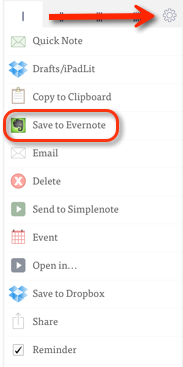
Como você pode ver na captura de tela abaixo, a ação permite designar em qual painel você deseja salvar a ação, além de obter uma confirmação antes do envio de uma nota.

Você também pode permitir que a ação use a primeira linha de conteúdo como o título da nova nota no Evernote. Com esta ação, a nova nota será salva no seu notebook padrão no Evernote. Tocar no botão de organização no canto superior direito permite mover a opção para o topo da pilha para acessá-la mais rapidamente.
Então o Enviar para o Evernote a ação é bem direta; experimente e veja como funciona. A propósito, se você ainda não o fez, precisará rolar as configurações e vincular sua conta do Evernote aos Rascunhos primeiro.

Agora vamos criar uma ação personalizada que poupará mais alguns toques ao exportar uma nota para o Evernote.
Criando uma ação personalizada do Evernote
Suponha, por exemplo, que eu queira criar uma anotação no meu bloco de anotações MakeUseOf que eu uso para salvar idéias de artigos. Em vez de abrir o Evernote toda vez que quiser fazer isso, posso usar uma ação Rascunhos que me permite anexar idéias à mesma nota. E posso usar outra ação que anexará o texto copiado à nota de idéias, usando um único toque. Veja como configurar uma ação personalizada.
Toque no botão de engrenagem superior direito no Ações painel. Role para baixo até o Ações personalizadas seção e toque em Ações do Evernotee toque no botão de adição para criar uma nova ação.
Em seguida, dê um nome à ação. Substitua a tag title pelo nome exato da nota à qual você deseja anexar uma nota de Rascunhos. Digite também o nome exato do bloco de notas do Evernote no qual a nota é salva. Naturalmente, o bloco de notas e a anotação devem ser criados antes que você possa criar esta ação.

Em seguida, selecione anexar conteúdo (colado acima das notas existentes) ou anexar conteúdo (colado abaixo das notas existentes) para esta ação.
No local onde está o modelo, a tag [[rascunho]] insere o conteúdo que você escreve em uma anotação de Rascunhos. Então deixe como está. Em seguida, adicione outra tag tocando no botão Ajuda da tag. Copie a tag [[line | n]]. Cole a tag "line" sob a tag "rascunhos", o que criará um espaço entre o conteúdo novo e o anterior. Você pode ver isso na imagem acima.

Agora salve a ação e teste-a. A nova ação aparecerá na parte inferior do painel de ações, mas lembre-se de que você pode movê-la para o topo ou para outro painel.
Colar no Evernote
Outra ação personalizada útil é simplesmente anexar (colar) o texto copiado na área de transferência do iOS a uma nota designada ou nova. Esta ação nem exige que você cole o conteúdo nos Rascunhos. Você simplesmente toca na ação e os Rascunhos exportam o texto copiado para o bloco de notas e anotações designados.
A ação é configurada como a acima, mas substitua a tag "rascunho" por uma tag [[clipboard]] e dê um nome diferente à ação.

Colocar rascunhos em ação
Embora existam outros aplicativos como o EverMemo recentemente revisado que podem exportar conteúdo para o Evernote, as ações que criamos no este tutorial mostra como os Rascunhos podem ser usados para personalizar ações das notas e blocos de anotações individuais que você deseja enviar rapidamente conteúdo para.
Nas configurações de Rascunhos, na seção Ações personalizadas, você pode tocar no link para a Biblioteca de ações de rascunhos [Não está mais disponível], que apresenta ações criadas por outros usuários de Rascunhos. Você pode tomá-los como são, ou usá-los como inspiração para suas próprias ações.
Informe-nos se você achou este tutorial útil e conte-nos sobre outras ações que você usa nos Rascunhos para realizar o trabalho.
Bakari é um escritor e fotógrafo freelancer. Ele é um usuário de longa data do Mac, fã de música jazz e homem de família.


